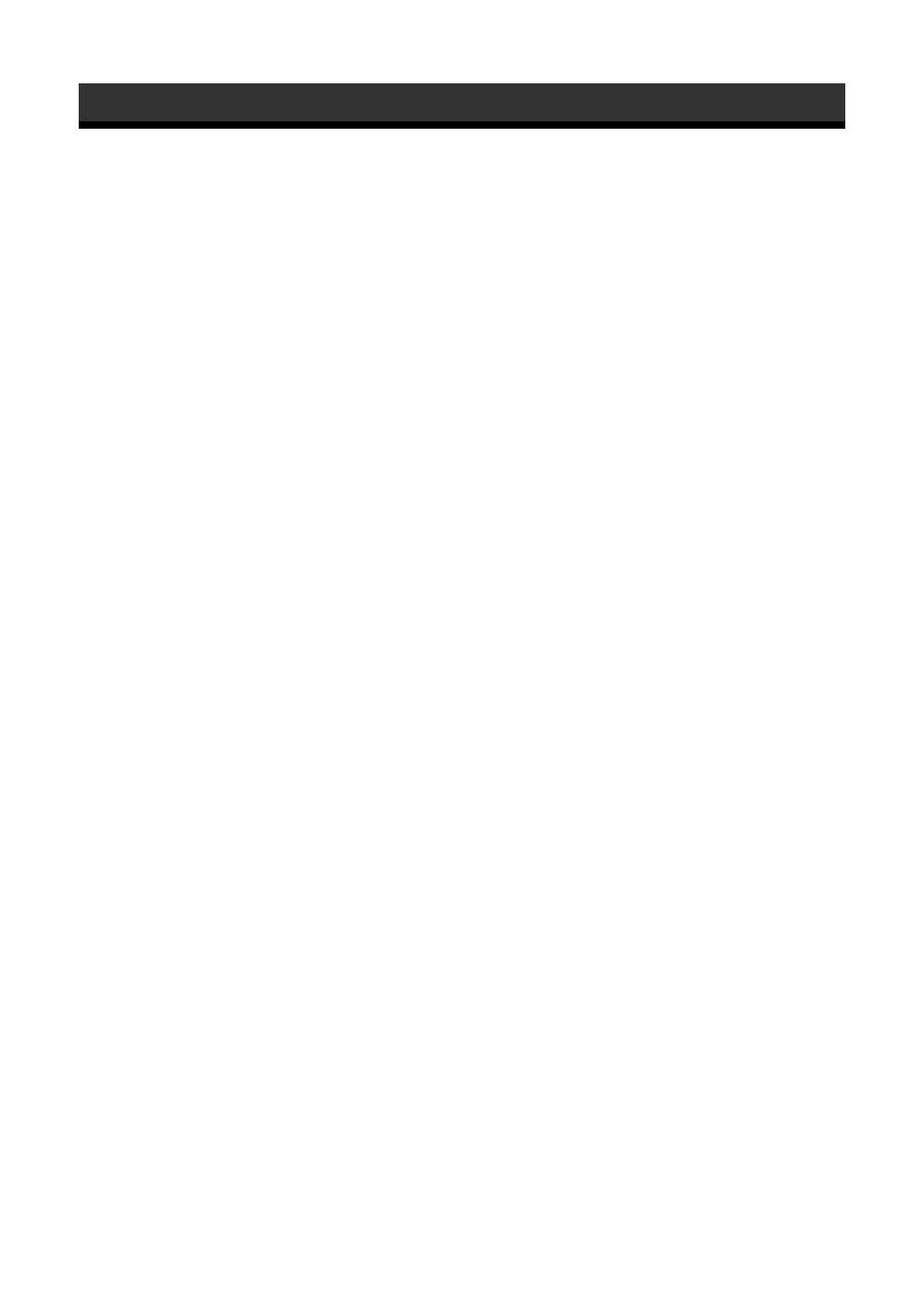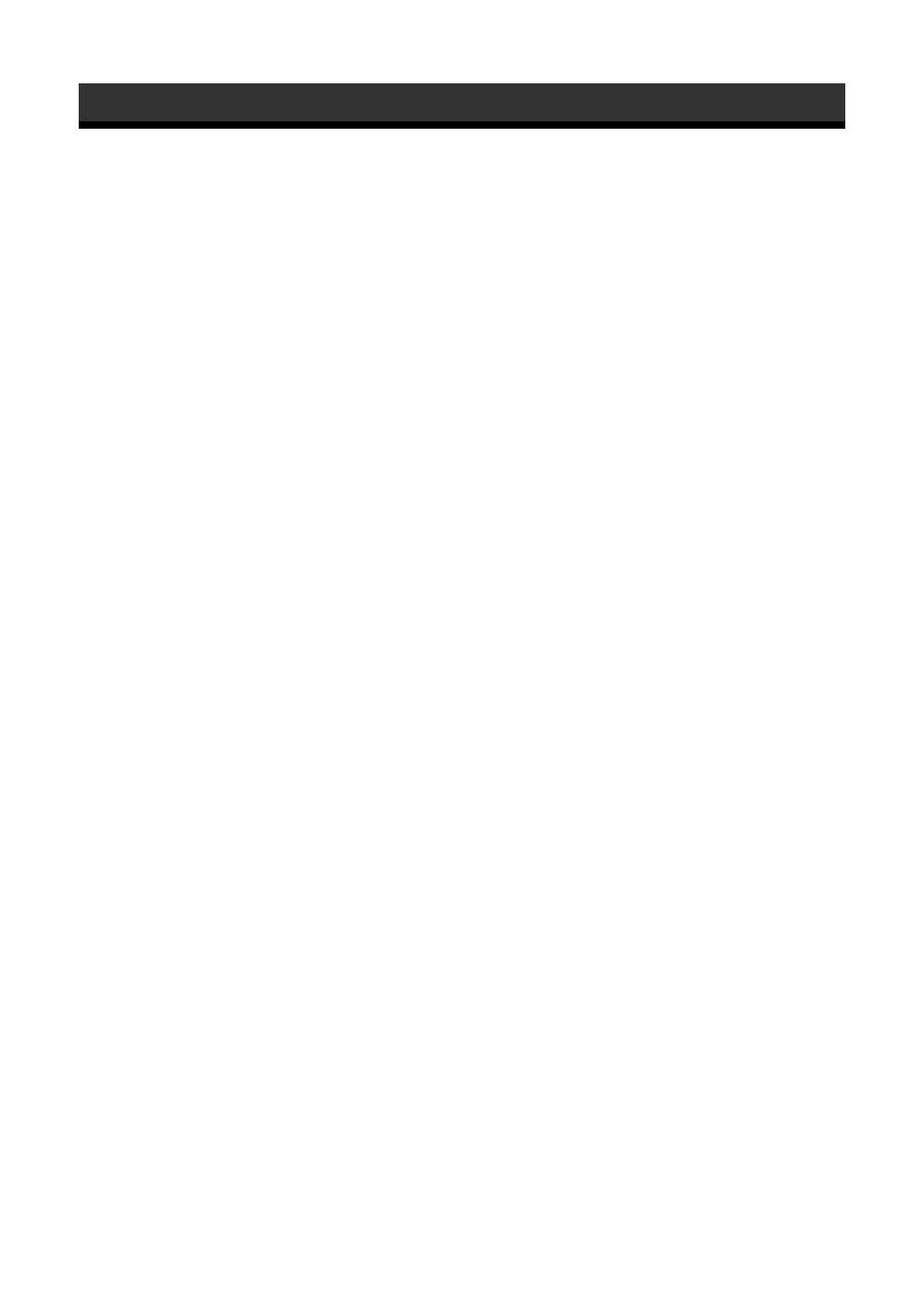
4
FR
Précautions
Sécurité
• Une plaque signalétique indiquant la tension de service, la
consommation électrique, etc. est située à l’arrière de
l’appareil.
• Si des solides ou des liquides pénètrent à l’intérieur du
châssis, débranchez le moniteur et faites-le vérifier par un
technicien qualifié avant de le remettre en service.
• Débranchez le cordon de la prise si vous prévoyez de ne
plus utiliser le moniteur pendant quelques jours.
• Pour débrancher le cordon, tirez-le par la fiche. Ne tirez
jamais sur le cordon lui-même.
• Lorsque vous installez l’appareil sur le sol, veillez à
utiliser le support d’écran en option.
Installation
• Veillez à assurer une circulation d’air adéquate pour éviter
une surchauffe interne de l’appareil. Ne placez pas
l’appareil sur des surfaces textiles (tapis, couvertures, etc.)
ni à proximité de rideaux ou de draperies susceptibles
d’obstruer les orifices de ventilation.
• N’installez pas l’appareil à proximité de sources de
chaleur comme un radiateur ou une bouche d’air chaud, ni
dans un endroit exposé au rayonnement solaire direct, à
des poussières excessives, à des vibrations ou à des chocs
mécaniques.
• Lorsque vous installez plusieurs équipements avec cet
appareil, des problèmes tels qu’un dysfonctionnement de
la télécommande, une image parasitée ou un son parasité
peuvent se produire en fonction de la position de l’appareil
et des autres équipements.
Panneau d’affichage à cristaux liquides
(LCD)
• Des points lumineux (rouges, bleus ou verts) ou des points
sombres peuvent apparaître à l’écran. Ce phénomène n’est
pas le signe d’un problème de fonctionnement. Bien que
le panneau LCD soit le produit d’une technologie de haute
précision, il est possible qu’il génère quelques pixels
sombres ou lumineux.
• Maintenir le panneau LCD face au soleil pendant une
période prolongée peut l’endommager. Ne l’oubliez pas
lorsque vous installez l’appareil à l’extérieur ou à
proximité d’une fenêtre.
• N’appuyez pas ou n’exercez pas de forte pression sur le
panneau et ne le rayez pas. Ceci pourrait provoquer des
irrégularités au niveau de l’écran ou un
dysfonctionnement du panneau LCD.
• L’écran peut s’assombrir ou une image rémanente peut
apparaître lorsque vous utilisez cet appareil dans un
environnement plus froid. Ce phénomène n’est pas le
signe d’un problème de fonctionnement. Il disparaît dès
que la température augmente.
• Si vous affichez une image fixe de façon continue, une
image fantôme peut apparaître. Ce phénomène disparaît
progressivement si vous changez d’image ou si vous
réglez l’écran afin qu’il soit entièrement blanc. En outre,
si vous affichez la même image fixe pendant une période
prolongée, l’image fantôme restera apparente.
• La surface du panneau ou du boîtier peut chauffer pendant
l’utilisation. Ce phénomène n’est pas le signe d’un
problème de fonctionnement.
Nettoyage de l’écran
Surface du panneau
• Veillez à débrancher le cordon d’alimentation avant de
nettoyer l’écran.
• La surface du panneau LCD est recouverte d’un fini
spécial. Evitez de toucher l’écran LCD. Lorsque vous
nettoyez la face du panneau, éliminez les taches à l’aide
d’un chiffon doux et sec.
• N’utilisez jamais d’alcool, d’essence ou de dissolvant.
Cela risquerait d’endommager le fini de la face du
panneau.
• Lorsque vous utilisez une lingette nettoyante, suivez les
instructions.
• La pulvérisation sur l’appareil de solvants volatiles
(comme des insecticides) ou le contact prolongé de
l’appareil avec des produits en caoutchouc ou en plastique
risque d’enlever le revêtement ou d’abîmer l’appareil.
Boîtier
• Eliminez doucement les taches à l’aide d’un chiffon doux
et sec. Eliminez les taches tenaces avec un chiffon
légèrement imprégné d’un détergent doux, puis essuyez
de nouveau la zone avec un chiffon doux et sec.
• N’utilisez jamais d’alcool, d’essence ou de dissolvant.
Cela risquerait d’endommager le fini du boîtier ou
d’effacer les inscriptions y figurant.
Remarques sur la manipulation et l’entretien de
l’écran
La surface spéciale de cet écran exige des précautions
spéciales lors de la manipulation et de l’entretien du
téléviseur. Pour le nettoyer, utilisez un chiffon de
nettoyage doux et évitez de toucher directement la
surface de l’écran.
Remballage
Conservez les cartons ainsi que les matériaux
d’emballage. Vous pourrez en avoir de nouveau
besoin en cas de déplacement et de transport de
l’appareil. Lors du transport de l’appareil, remballezle
comme illustré sur le carton.
Pour toute question au sujet de cet appareil, consultez
un distributeur Sony agréé.
Introduction